

作者: Vernon Roderick, 最新更新: 2018年1月31日
如果由于某种原因这些消息被删除而我无法取回它们,业务将受到影响。 我需要我所有的 在我的Android上备份和恢复短信,但我不知道这是否可能。 我还想知道是否可以从我的Android手机备份和恢复短信。
部分1。 我们为什么需要备份短信和恢复部分2。 来自Android的备份和检索消息的不同解决方案视频指南:如何从Android手机备份和恢复短信
随着技术的进步,我们经常会有新的方式来保持联系,或者我们找到更多创新的方式来联系我们的朋友,家人甚至同事。 我们首先发送的消息是通过快递员在大片土地上手写的。 接下来,电话被发明了,我们满足了几年。
然后,互联网向我们介绍了信使和电子邮件,改变了工作方式。 手机出现并彻底改变了工作以及我们与需求电话和短信息保持联系的方式。 当智能手机终于送给我们时,游戏就像互联网现在所坐的那样改变了,完全掌握在我们手中。 看到他们的日常通勤,与朋友和家人,甚至在家里外出就餐时都会盯着他们的手机,这并不是什么新鲜事。
便利性太大了,现在几乎每个人都有手机。 当然,尽管我们有很多选择,但我们不能否认我们都依赖于忠实的SMS消息。
只要您的服务提供商在您要发送SMS消息的区域中发出信号,就可以在几乎任何地方完成这一点并不难理解,否则您将不得不等待更好的信号在尝试发送短信之前。 与上面的用户非常相似,并非所有手机都可以上网,有些手机的互联网信号更差,而不是简单的短信。

Android手机用户可以使用以下方法备份和恢复SMS
FoneDog Toolkit - Android数据备份和恢复 是一个程序,也可以将您的SMS消息备份到您选择的计算机或笔记本电脑。 此外,FoneDog Toolkit还可以备份许多其他项目,假设您需要或想要它,您只需按照以下步骤操作即可:
下载并安装FoneDog Toolkit到您选择的计算机或笔记本电脑,理想情况下,同一台计算机或笔记本电脑应该能够连接到您的Android手机,并且不应该有任何连接问题。
请使用Android手机附带的原装USB线,或至少使用经Android品牌认可的线缆。
成功安装后启动该程序,并确保没有其他备份程序正在运行,否则您可能会遇到一些问题。
选择“Android数据备份和还原“然后继续。

系统会要求您将Android设备置于“USB调试“模式,这不应该是一个问题。请遵循指示,以便设置你的Android,这是FoneDog工具包的标准程序,并不是太难。
将Android手机设置为“USB调试”模式的方法将根据您的Android手机当前运行的操作系统而有所不同。
如果没有提示,可能您使用的是较旧的操作系统,或者您已将Android手机设置为“USB调试“之前的模式,现在你不再需要这样做了。

然后,您将使用4选项进入新屏幕。 请点击“设备数据备份“为了相应地进行。
请注意,要恢复,您需要稍后返回此页面。 此外,您可以选择要备份的项目,也可以选择备份所有内容,FoneDog Toolkit可让您完全控制备份。

如上所述,您可以选择要备份的数据类型。 您会注意到联系人,消息,通话记录等等是一些选项,但现在您的眼睛可能会注意到“消息,“只需勾选该框并点击”开始."
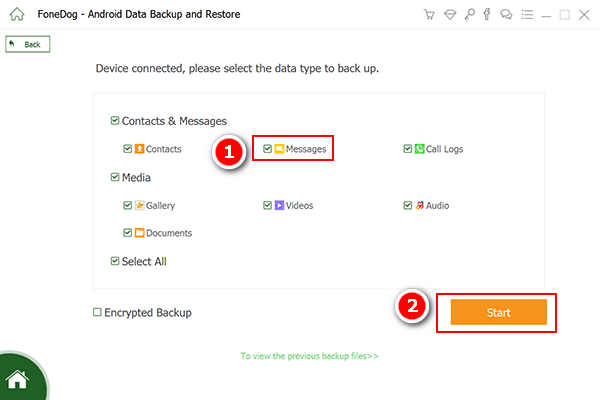
然后,FoneDog Toolkit将在您选择要备份的内容后继续为您创建备份,此过程完成后您也会收到通知。

现在,请返回步骤3中的屏幕,这次请选择“设备数据恢复“你可以猜到,现在你将把存储的备份恢复到你的手机上。
您还将获得一些关于要恢复的备份的选项,如果您有多个备份选项,请选择最可能的选项并继续。

在这里你可以选择多种选择来恢复,但是现在,让我们关注“消息“并且您将立即注意到已备份的消息数量。
您还可以单独检查每个条目,并选择要还原的邮件。 现在,单击右侧的复选框,然后按“恢复."
将提出另一个提示,您需要确认您选择恢复的项目,只需单击“OK“你已经完成了。正确断开你的手机,你就完成了。

人们也读短信恢复指南:从Android恢复已删除的短信SMS备份和还原的简单指南
使用FoneDog Toolkit - Android数据备份和还原您不仅可以选择要备份的文件,还可以选择要还原的文件。 请注意,使用FoneDog Toolkit进行恢复不会删除手机上留下的任何新信息,这对很多用户来说都是理想的选择。同样值得注意的是,FoneDog Toolkit不仅与6,000 Android模型兼容,而且对于那些在其计算机或笔记本电脑中安装了该操作系统的用户,也可以使用Windows 10。
现在,以下步骤用于帮助您使用称为SMS备份和还原的应用程序备份和还原SMS.Simply将其下载并安装到您的Android手机上,然后继续执行以下几个步骤:
在Android手机上成功安装后,运行程序SMS Backup and Restore。 选择 ”备用“选项并选择要将SMS备份保存到的文件夹。
请注意,您可以将其保存到默认的内部文件夹位置或相应地进行自定义,任一选项都可以。
现在您已使用SMS备份和还原来备份文件,您也可以使用相同的程序还原到Android手机。
只需选择“恢复“选项并更新当前文件。请注意,您可以通过选择”删除重复项“不要恢复重复“为了不获得多个消息的双打。
另请注意,带有表情符号或其他文件的彩信可能会使恢复变得困难,并可能以错误结束或使SMS无法读取。并且您拥有它,使用短信备份和恢复您应该简单地备份您的短信和也很容易恢复。
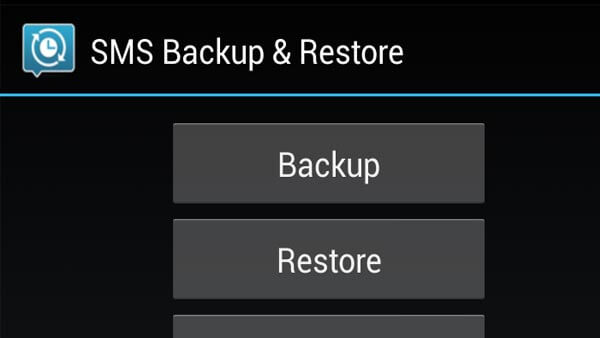
发表评论
评论
热门文章
/
有趣乏味
/
简单困难
谢谢! 这是您的选择:
Excellent
评分: 4.5 / 5 (基于 93 评级)